
Сохранение аккумулятора на ноутбуке является важным элементом его использования в ситуации, когда вы не можете зарядить его. Windows 10 понимает это и обычно выключает ваш экран после определенного периода бездействия.
Поскольку экран является одним из самых значительных факторов, влияющих на время автономной работы, это помогает избежать ненужной траты времени автономной работы, когда вы не используете ноутбук. Однако, если это не является для вас первоочередной задачей, и более важно держать экран включенным, то наше руководство ниже покажет вам, как изменить пару настроек, чтобы ваш экран оставался включенным дольше или даже бесконечно, когда Вы не использовали это в течение долгого времени.
Как изменить настройки питания экрана в Windows 10
Следующие шаги были выполнены на ноутбуке с операционной системой Windows 10. Обратите внимание, что если вы выберете опцию «Никогда» для приведенных ниже настроек, ваш экран останется включенным, даже если вы не касались его некоторое время. Существуют отдельные настройки для того, когда компьютер подключен к источнику питания или от аккумулятора, поэтому вы можете настроить эти ситуации отдельно.
Шаг 1: Нажмите «Начало» Кнопка в левом нижнем углу экрана.

Шаг 2: выберите «настройки» значок в левом нижнем углу меню «Пуск».

Шаг 3: Выберите «система» вариант из меню.

Шаг 4: Нажмите «Сила и сон» Вкладка в левой части меню.
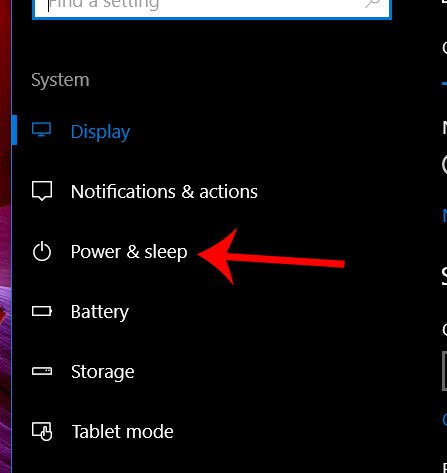
Шаг 5: Нажмите на выпадающее меню под «экран» выбрать период бездействия, после которого вы хотели бы, чтобы Windows 10 выключала экран. Параметр Никогда находится внизу списка.
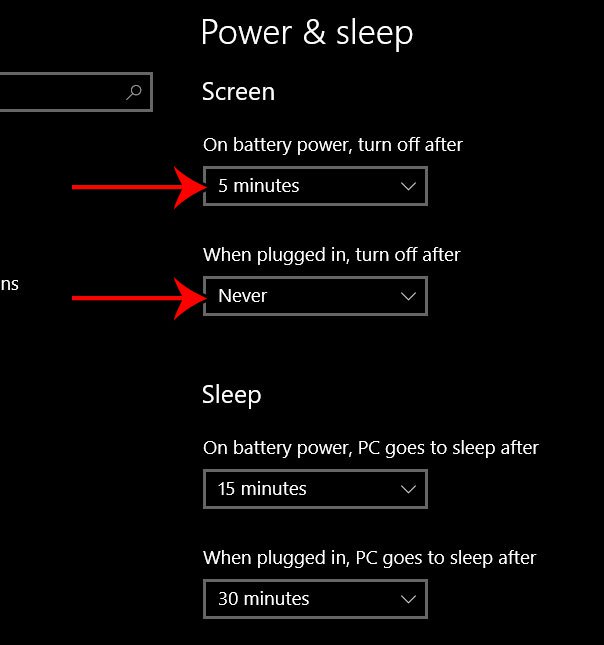
Если вы используете компьютер в темноте, некоторые меню Windows 10 могут показаться слишком яркими. Узнайте больше о темном режиме в Windows 10 и посмотрите, не улучшит ли это ваш опыт работы с компьютером.